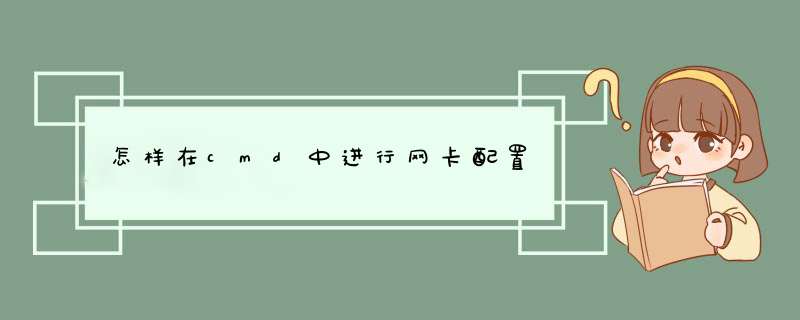
netsh interface ip set address "本地连接" static 10253535 2552552550 1025357 auto
将“本地连接”的ip地址设置成10253535 子网掩码是2552552550 网关设置成 1025357 并且自动跃点数
注意:"本地连接"是你需要设置ip的网路连接的名称。
设置DNS命令格式:
netsh interface ip set dns "本地连接" static 211138911
将“本地连接”的DNS设置成211138911
删除IP地址和DNS的命令是
netsh interface ip set address "本地连接" dhcp
netsh interface ip set dns "本地连接" dhcp
将ip设置改为自动获取。
在“START”菜单里“RUN”中输入“CMD”然后在DOS提示下输入IPCONFIG/ALL查看一下你的IP ADDRESS(IP地址)
SUBNET MASK(子网掩码)DEFAULT GATEWAY(默认网关)
这些是指定的IP地址(网卡到路由器)适合多机上网
原来IP地址是自动获取的,可在“网上邻居”(NETWORK NEIBORHOOD)右键“属性”(PREPRAIROR)选“本地连接“右键“属性”选”Internet PROFILE (TCP/IP)"然后选“属性”(ATTRIB)然后选自动获取IP地址
解决方法:
右键点击“我的电脑”,选择“管理”;
出现“计算机管理”界面,找到“服务”,右边就出现各种服务;
在右边出现的服务中,找到“DHCP Clinet”和“DNS Client”,看到这两个服务都是禁用的;
右键点击“DHCP Client”,出现菜单,选择“属性”;
出现“DHCP Client属性”界面,点击上面的“常规”,将“启动类型”改为:自动。当启动类型变为自动时,点击应用;
将服务状态改成:启动,如图1;当启动类型为自动,服务状态为启动时,如图2,然后点击确定;
右键点击“DNS Client”,出现菜单,选择“属性”;
出现“DNS Cient属性”界面,点击上面的“常规”,将启动类型改为:自动;启动类型变成自动后,点击应用;
接着将服务状态改成:启动,当启动类型变为自动,服务状态变为启动时,点击确定;
电脑就能自动获取IP地址上网了。
@Echo Off
For /f "tokens=2," %%i in ('reg query "HKCU\Software\Microsoft\Windows\CurrentVersion\Explorer\Shell Folders" /v "Desktop"') do Set dt=%%j
Echo %dt%
Pause
这是通过注册表获取桌面路径,好处是准确通用,即使手动修改过系统默认桌面路径也可以正确获取
1、点击开始]-运行,或使用快捷键“Win+R”打开命令运行命令对话框。
2、输入“CMD"后按回车打开命令行窗口,如图所示。
3、输入命令netsh interface ip set address name="本地连接" source=static addr=1921681100 mask=2552552550 gateway=19216811 1
4、输入完网关地址后,再空格输入一个”1“,否则会提示语法不正确。
5、这样就可以,成功设置电脑静态IP,如图所示。
以上就是关于怎样在cmd中进行网卡配置全部的内容,包括:怎样在cmd中进行网卡配置、英文版win2000,原来是IP地址是自动获取的,如何在CMD状态下修改IP地址并如何改回自动获取、自动获取不了IP地址等相关内容解答,如果想了解更多相关内容,可以关注我们,你们的支持是我们更新的动力!
欢迎分享,转载请注明来源:内存溢出

 微信扫一扫
微信扫一扫
 支付宝扫一扫
支付宝扫一扫
评论列表(0条)